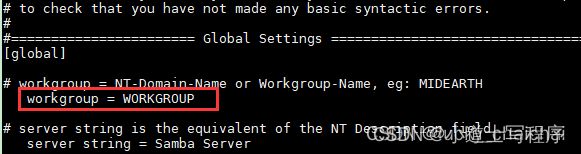离线安装samba与配置(.tar方式安装)
一、samba离线安装
【安装并设置成功后,相关文件及其位置:
①smbd:/usr/local/samba/sbin/smbd
②nmdb:/usr/local/samba/sbin/nmbd
③配置文件 smb.conf:/usr/local/samba/lib/smb.conf
④添加用户的 smbpasswd 文件:/usr/local/samba/bin/smbpasswd
⑤测试文件 testparm:/usr/local/samba/bin/testparm】
1、下载安装包:samba-3.2.0.tar.gz
百度云方式:链接:https://pan.baidu.com/s/19QnUcdLbxdTyqEkDB3C80g
提取码:kmh4
2、将下载好的 samba-3.2.0.tar.gz 压缩包传到服务器上
3、在压缩包所在路径下依次执行以下命令:
tar zxvf samba-3.2.0.tar.gz
cd samba-3.2.0/source # 进入解压后目录的子目录source,因为代码在里面
./configure # 我们不使用--prefix参数,因为它默认安装到/usr/local/samba
make
make install
运行完后就可以见到在 /usr/local/samba 目录下生成的文件:
4、将原来解压的目录的子目录 examples 中的 smb.conf.default 配置文件复制到上面的lib目录中去(记得把.default去掉)
cp /home/cqf/samba-3.2.0/examples/smb.conf.default /usr/local/samba/lib/smb.conf在 /etc/ld.so.conf 的文件中加入一行 /usr/local/samba/lib
因为:tar安装时没有在系统的库文件中指定刚才安装的samba服务器的库路径
6、运行 ldconfig 命令更新库文件:
ldconfig7、启动samba:(.tar安装方式,启动不能使用命令:systemctl status smbd / systemctl status nmbd / systemctl restart smbd)
/usr/local/samba/sbin/smbd -D
/usr/local/samba/sbin/nmbd -D正常情况,启动命令之后不会有任何提示。
如图:
8、运行以下命令测试是否安装成功:testparm
(base) root@152server:/home/cqf# /usr/local/samba/bin/testparm
Load smb config files from /usr/local/samba/lib/smb.conf
Processing section "[homes]"
Processing section "[printers]"
Processing section "[myshare]"
Loaded services file OK.
Server role: ROLE_STANDALONE
Press enter to see a dump of your service definitions
[global]
server string = Samba Server
log file = /usr/local/samba/var/log.%m
max log size = 50
dns proxy = No
[homes]
comment = Home Directories
read only = No
browseable = No
[printers]
comment = All Printers
path = /usr/spool/samba
printable = Yes
browseable = No
[myshare]
comment = partment share
path = /share
valid users = share_user
read only = No
9、使用ps命令查看smbd和nmbd进行是否存在
ps auxf | grep smbd
ps auxf | grep nmbd9、可以通过杀死进程以停止服务,如
kill -9 4157399 4157400二、配置 samba,进行共享文件夹访问
1、添加Ubuntu用户:默认情况下,Samba将用户设置为安全模式,这意味着客户端必须输入共享文件夹的用户名和密码(添加的samba用户,必须首先是linux(Ubuntu)下面的用户)
sudo adduser share_user2将Ubuntu用户添加到samba用户,并设置该用户 samba 密码
(base) root@152server:/home/cqf# /usr/local/samba/bin/smbpasswd -a share_user
New SMB password:
Retype new SMB password:
Added user share_user.
(base) root@152server:/home/cqf#
3、修改samba配置文件
vi /usr/local/samba/lib/smb.conf确保工作组的值与Windows计算机的工作组设置相同;
部分重要配置文件解释:
myshare] # 是将在Windows网络上显示的文件夹名称
comment = partment share
path = /share # 是该 myshare 文件夹在Ubuntu上实际存储路径
browseable = yes
writable = yes
# guest ok = yes # guest ok = yes表示任何用户都有权限 无需用户名密码
valid users = share_user # users只能取系统adduser的用户 否则会创建失败
注意:
【配置文件中 path 指定的路径不存在时需要手动创建,
否则windows访问 myshare 文件夹时会提示 192.168.00.111”存在,但 Windows 无法找到“my_share”】
【windows连接时,Ubuntu的防火墙开启的话,需要开放 445 端口,并为windows用户开启445访问权限。
具体操作参考https://blog.csdn.net/lucky_chaichai/article/details/117323715】
安装参考博客:https://blog.csdn.net/zhongguoren666/article/details/7027211
相关配置参考:https://www.linuxidc.com/Linux/2017-11/148194.htm